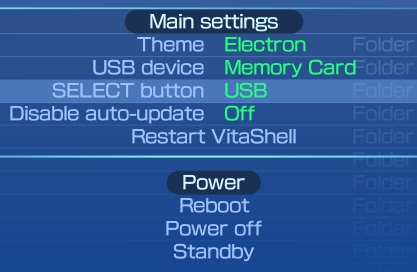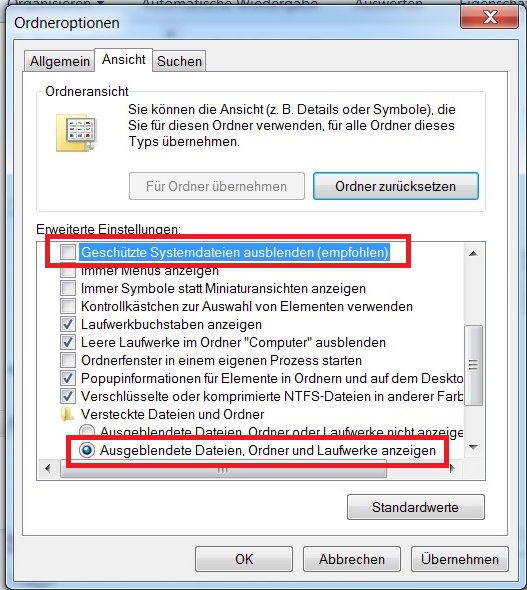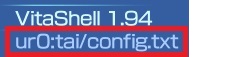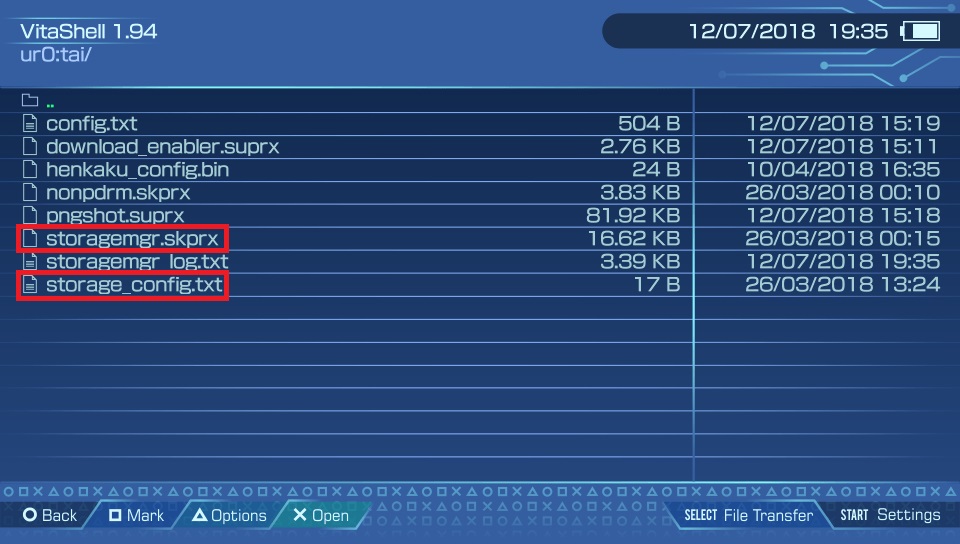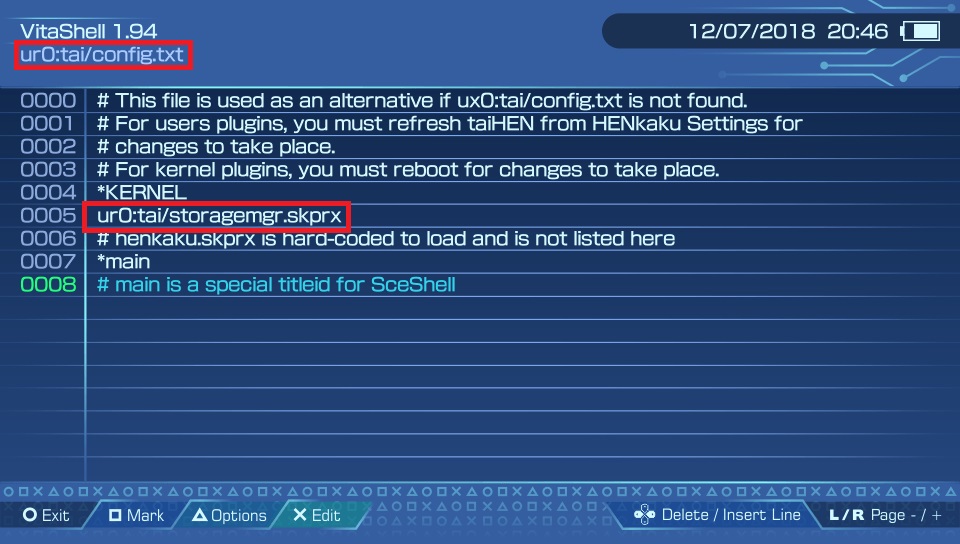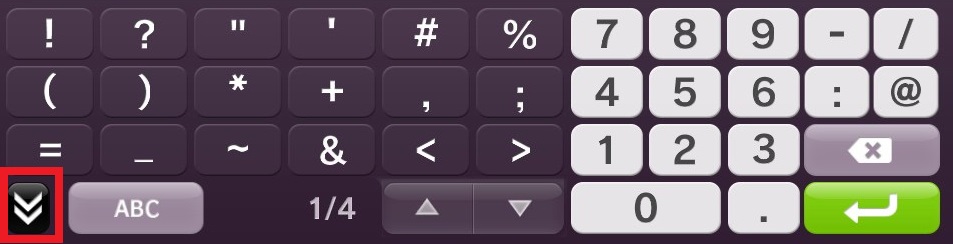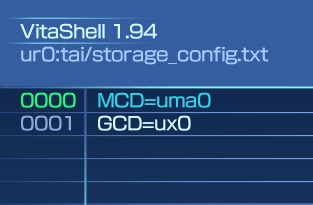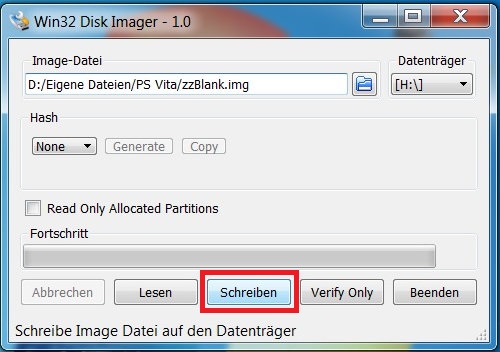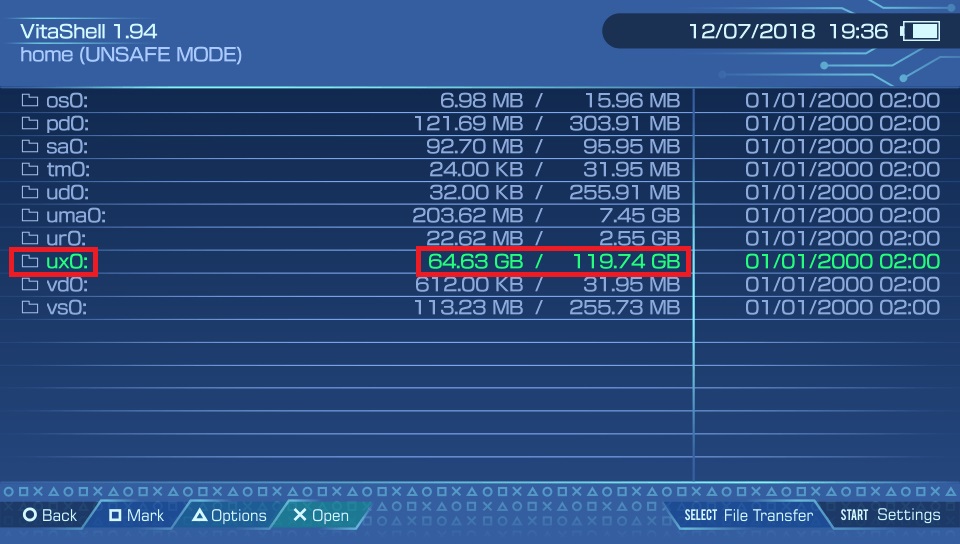Guten Tag an die Community,
im Moment ist der SD2Vita Adapter ja sehr beliebt und es wird sich daran so schnell auch nichts ändern. Da ich aktuell meinen Adapter mal eingerichtet habe und grade die Zeit hatte habe ich euch ein deutsches Tutorial geschrieben ![]()

Was wird benötigt:
Ein Rechner mit Windows 7 oder höher
PSVita mit FW3.60 / 3.65 / 3.67 / 3.68 – Henkaku/Enso
Mindestens VitaShell 1.62 - besser die aktuellste !!!
Eine microSD card + microSD Adapter
SD2Vita Adapter - Wenn Ihr keinen habt könnt Ihr mich gerne per PN anschreiben
Ein FTP Programm – Filezilla oder WinSCP was Ihr auch immer mögt.
Win32 Disk Imager & zzBlank.img
Download (Mega): https://mega.nz/#!6NpxSTwS!EULcm3CIBYszM1ZN23jlKBXiOT2wcVSPBM6csVVImsw
Mirror (File Upload): https://www.file-upload.net/download-13228220/VitaSD_Windows.zip.html
StorageMgr von CelesteBlue:
https://github.com/CelesteBlue-dev/PSVita-StorageMgr/releases
- Ihr müsst die storagemgr.skprx & die storage_config.txt runterladen.
Ein wenig Zeit ![]()
Hier gehts direkt zur FAQ / Fehlerbehebung
Hier gehts direkt zum Support-Thread
SD2Vita Treiber installieren und die config.txt bearbeiten:
1. Wenn Ihr euren Adapter als ux0: nutzen möchtet, solltet Ihr vorher alle Dateien aus der originalen Vita Memory Card die aktuell als ux0: gemountet wird kopieren und erstmal auf eurem Rechner speichern (ab hier BackupUX genannt). Wenn Ihr den Adapter als uma0: nutzen möchtet könnt Ihr direkt zu Schritt 2 gehen.
Erstellt dazu einfach einen Ordner auf dem Desktop und zieht per USB die Dateien auf euren Rechner.
Bereitet eure Vita bitte wie folgt vor:
– VitaShell auf USB Verbindung einstellen: in VitaShell Start drücken – bei "USB device" bitte Memory Card und bei „SELECT Button“ bitte USB auswählen – siehe Bild.
In Windows müsst Ihr über die Ordneroptionen „Alle verstecken Dateien anzeigen“ anklicken und bei „Geschützte Systemdateien ausblenden (empfohlen)“ den Haken rausnehmen – übernehmen – fertig.
(Danke an xadox)
Nun solltet Ihr alle Dateien die auf ux0: sind in Windows sehen. Den gesamten Inhalt bitte in einem Ordner eurer Wahl auf eurem Rechner speichern.
2. VitaShell auf der Vita starten und in folgendes Verzeichnis navigieren: ur0:tai/
3. Wenn Henkaku/Enso bereits installiert ist, müsste der Ordner ur0:tai/ und die config.txt Datei bereits bei euch vorhanden sein – bitte kurz kontrollieren. Wenn nicht dann bitte die config.txt aus BackupUX im Ordner "tai" in die folgende Struktur kopieren: ur0:tai/ und die config.txt aus BackupUX im Ordner "tai" löschen!
Der Schritt ist nützlich, weil man den SD2Vita Adapter dann auch nutzen kann wenn die originale Vita Memory Card nicht drin ist. ur0: ist der interne Speicher eurer Vita !
4. Nun müsst Ihr die storagemgr.skprx und die storage_config.txt auf eurer Vita in den Ordner ur0:tai/ schieben. Dies macht Ihr am besten mit einer FTP Verbindung weil Ihr dann den Ordner ur0: direkt seht. Alternativ könnt Ihr Eure Vita auch wieder per USB mit dem Rechner verbinden und die beiden Dateien erstmal auf Eurer originalen Memory Card zwischenspeichern und dann über VitaShell die Dateien in ur0:tai/ kopieren
5. Nun müsst Ihr die FTP Verbindung über die Vita wieder schließen und öffnet jetzt bitte in dem Ordner ur0:tai/ die oben verschobene config.txt Datei (oder die ist sowieso schon bei euch drin) - Bitte die config.txt Datei über die Vita öffnen und unter *KERNEL eine neue Zeile erstellen „rechts klicken ![]() auf dem Steuerkreuz eurer Vita“ In die neue Zeile gehen und folgendes eingeben: ur0:tai/storagemgr.skprx
auf dem Steuerkreuz eurer Vita“ In die neue Zeile gehen und folgendes eingeben: ur0:tai/storagemgr.skprx
Danach auf die beiden Pfeile unten links:
Dann: Exit „KREIS" ![]() und Speichern !
und Speichern !
6. Jetzt richten wir den Treiber korrekt ein, dies machen wir über die storage_config.txt, klickt dazu die storage_config.txt über eure Vita an. Für die Vita reicht es vollkommen wenn Ihr nur wie ich die beiden Einträge hinzufügt und die restlichen löscht, letztendlich ist es aber euch überlassen. Dies ist nur ein Ratschlag ![]()
Der StorageMgr ist einfach strukturiert. Folgende Speichermöglichkeiten können eingetragen werden:
MCD = offizielle Sony Karte wird angesteuert
GCD = sd2vita Adapter wird angesteuert
INT = interner Speicher wird angesteuert (nur VITA SLIM 2000 oder Playstation TV /PSTV)
UMA = PSVSD Adapter wird angesteuert (nur VITA FAT PCH-1104 3G Modell) oder USB Stick wird angesteuert (nur Playstation TV /PSTV)
und folgende Laufwerke sind möglich:
ux0
xmc0
imc0
uma0
grw0
Ich persönlich bevorzuge den Klassiker ux0: = sd2vita und uma0: = originale Sony Memory Card, wie Ihr es macht ist ebenfalls wieder euch überlassen. Tragt also bitte je nachdem wie Ihr es haben wollt die Befehle ein, ich habe lediglich die originale Sony Memory Card (MCD) als uma0 gemountet und den sd2vita Adapter (GCD) als ux0, die restlichen Befehle habe ich raus gelöscht. (Löschen könnt Ihr die Befehle durch drücken der linken Pfeiltaste ![]() auf eurer Vita)
auf eurer Vita)
Die storage_config.txt bitte ebenfalls speichern. Exit „KREIS“ ![]() und Speichern !
und Speichern !
Geschafft, die Vita ist jetzt vorbereitet für den Adapter, Treiber sind installiert und richtig eingerichtet.
Jetzt formatieren wir unsere microSD Karte:
1. microSD Karte in den Adapter und ab in den Rechner. Wenn das PopUP kommt einfach schließen.
2. Win32 Disk Imager installieren und öffnen. Als Image Datei die zzBlank.img Datei aussuchen. Rechts den Laufwerksbuchstaben aussuchen der eurer SD Karte entspricht. Den Rest so lassen wie es ist. Wenn alles ok ist dann einfach unten auf „Schreiben“
3. Die SD Karte einmal aus dem Rechner nehmen und neu einstecken. Das Pop UP einfach schließen, Ihr müsste die SD Karte über Computer – Rechtsklick formatieren.
4. Rechtsklick auf die microSD Karte – formatieren.
- exFAT als Dateisystem auswählen
- Standardgröße bei der Größe der Zuordnungsdateien auswählen - außer bei SanDisk MicroSD Karten 200GB und 400GB, sowie Micro SD Karten die größer als 128GB sind, dort benötigt Ihr die 64 Kilobytes Zuordnungseinheit
- Volumebezeichnung LEER lassen. Bitte nichts eintragen.
NUR SanDisk 200GB und 400GB, sowie Micro SD Karten die größer als 128GB sind. Siehe auch hier:
Support zum Tutorial - SD2Vita Adapter einrichten / Playstation Vita & PSTV
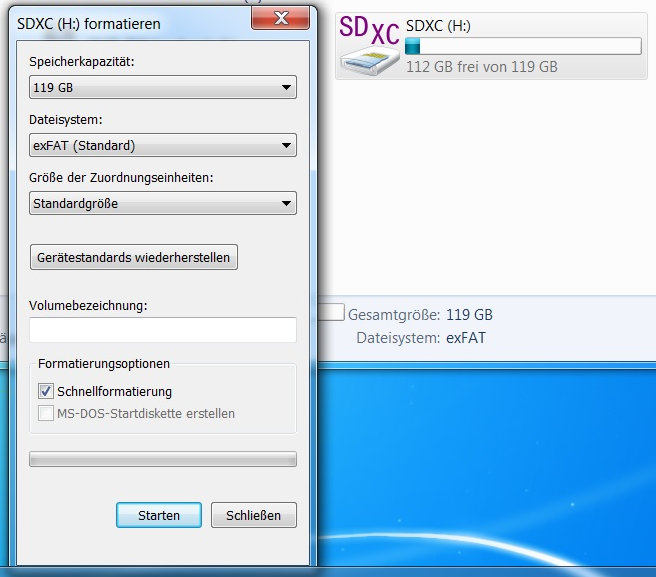
5. Jetzt braucht Ihr nurnoch das BackupUX vollständig wieder auf die SD Karte spielen und dann habt Ihr es geschafft.
WICHTIGER HINWEIS:
Zitat von seeWoodWenn Ihr plant die originale Sony Memory Card als uma0: oder bei der Vita Slim / Playstation TV den internen Speicher als imc0: zu mounten und für PSP Spiele oder ähnliches zu nutzen, könnt Ihr natürlich soweit alles von uma0:/imc0: löschen,Wenn Ihr allerdings h-encore installiert habt müsst Ihr folgende Ordner und Ordnerstrukturen auf uma0:/imc0: bestehen lassen und dürft diese nicht löschen!
- uma0:app/PCSG90096
- uma0:appmeta/PCSG90096
- uma0:data/bootstrap.self
- uma0:license/app/PCSG90096
- uma0:user/00/savedata/PCSG90096
Ich empfehle allerdings immer ein komplettes Backup auf uma0: liegen zu lassen.
Danach einfach die microSD Karte raus nehmen und in euren SD2Vita Adapter stecken. Vita rebooten und fertig. Viel Spaß mit dem extra Speicherplatz ![]()